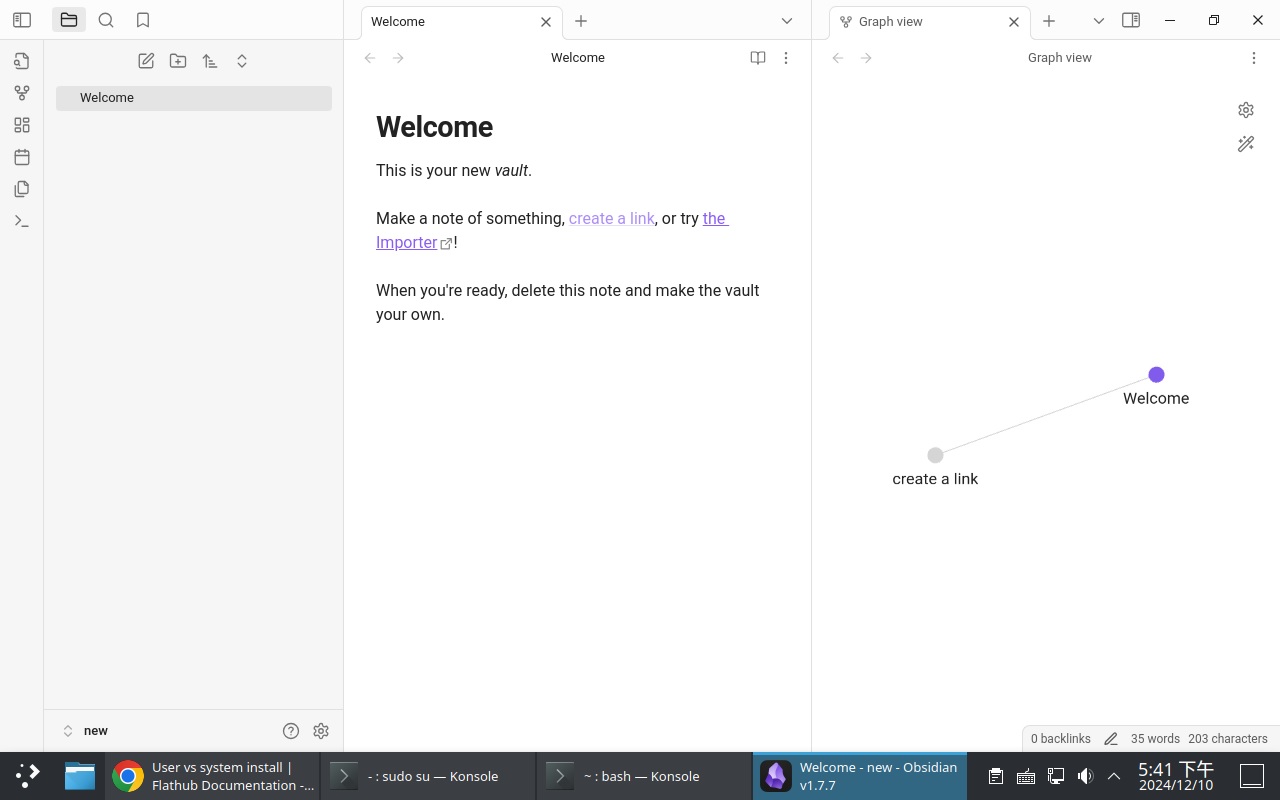AOSC安同系统试用(X86)
KDE桌面
使用KDE桌面这一块还是挺讨好人的,交互逻辑更加符合Windows的习惯。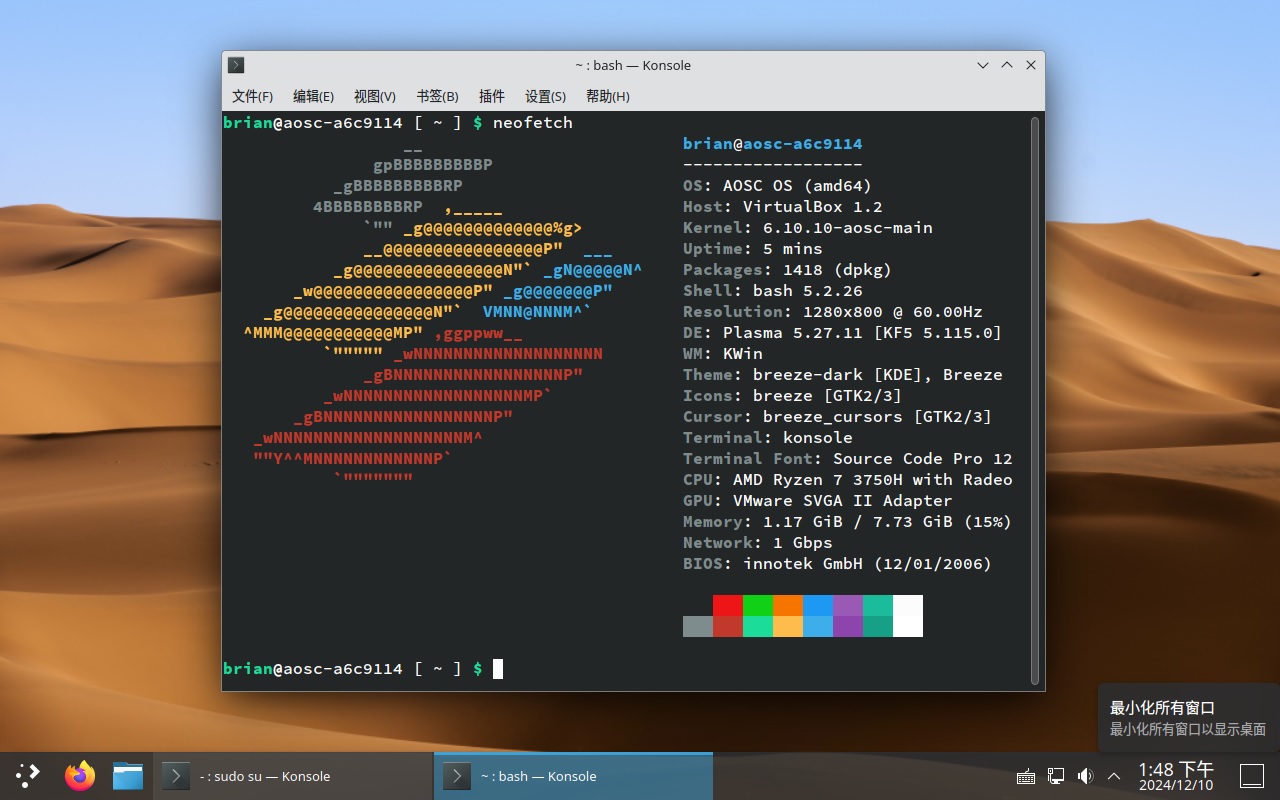
oma包管理
包管理工具有自己的oma,也能用apt,可以安装deb的包。
oma refresh
可以看到有209个软件包可以更新
1 | oma refresh # 更新软件目录 = apt update |
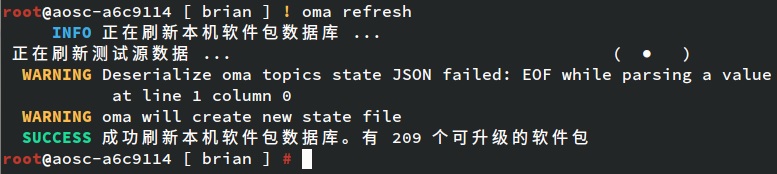
oma upgrade
1 | oma upgrade # 更新所有软件 = apt upgrade |
q键开始更新,Crtl+C取消执行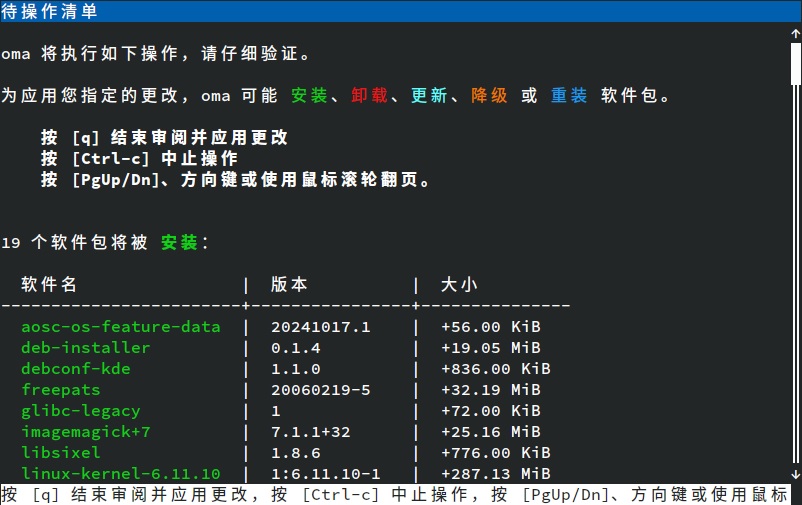
看下载速度还是可以的,有3Mbps+的速度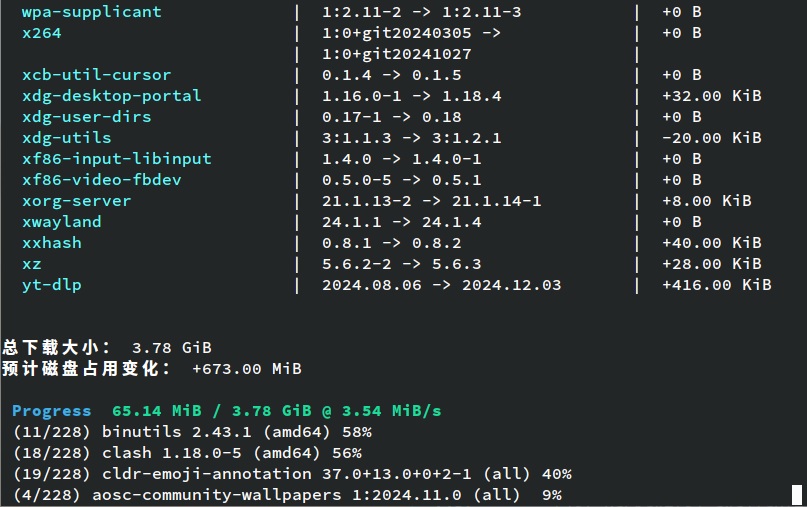
oma search <搜索库中的关键字>
1 | oma search neofetch # 查找neofetch相关的软件 |
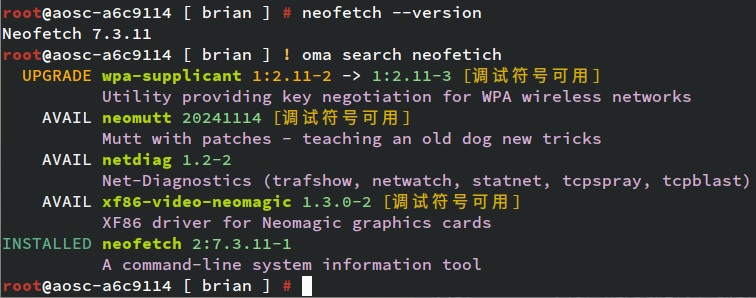
oma show <要查看具体信息的包名>
1 | oma show neofetch # 列出neofetch的详细信息 |
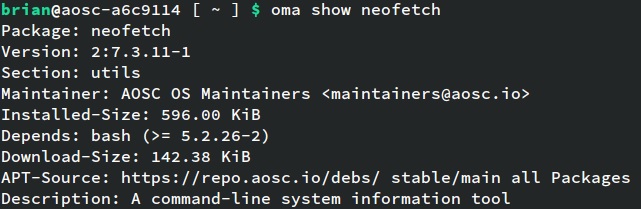
oma files <要查看具体文件的包名>
1 | oma files neofetch # 查看neofetch的相关文件 |

oma list <要查看库里面的包名>
1 | oma list docker # 列出完全匹配名字的包 |
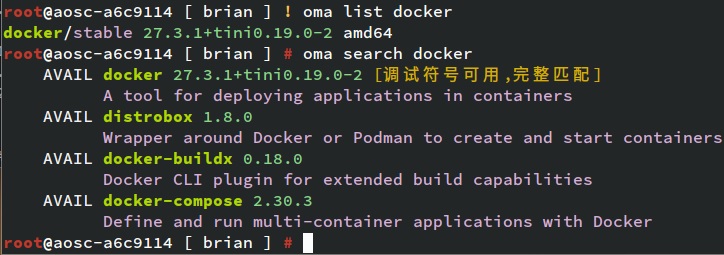
oma list –installed | grep ‘搜索的关键字段’
1 | oma list --installed | grep 'vim' # 查看含有vim关键字的已经安装了的包 |

oma install <要安装的包名>
1 | oma search 'chrome' # 譬如我们先找到chrome安装包的名 |
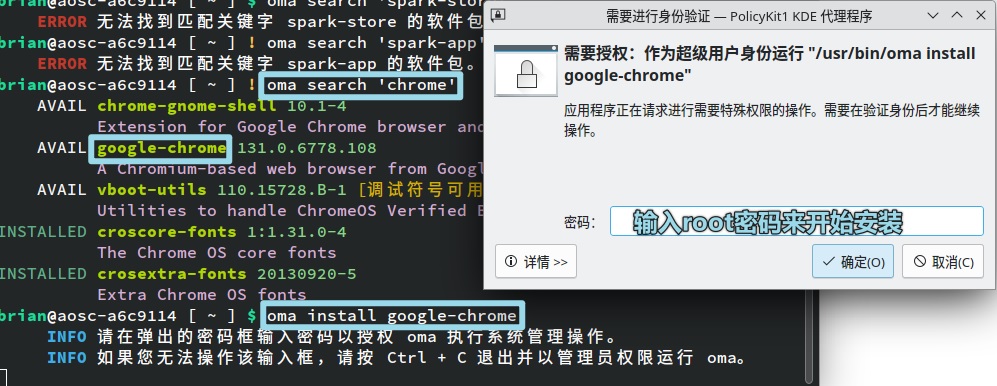
q键开始安装,Crtl+C取消执行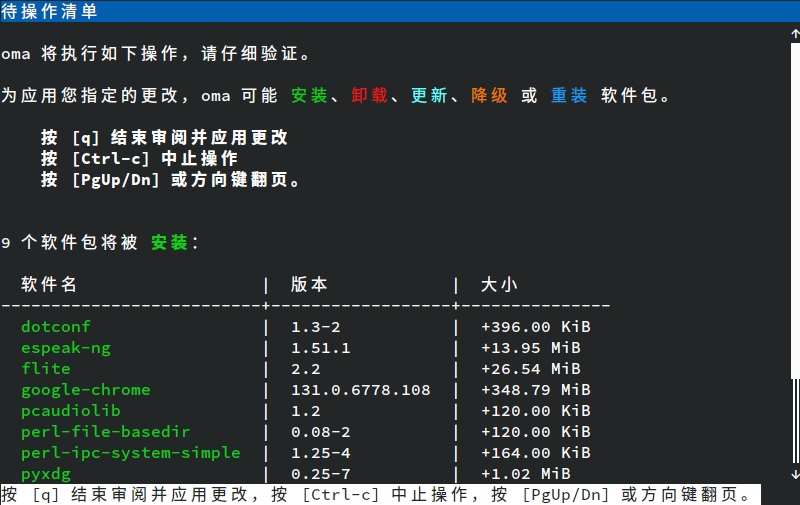
安装完后
用oma undo还能回滚,
用oma list --autoremoveable能看到哪些包可以被自动删除清理,
用oma autoremove可以清理掉这些没有用的包,
用oma make manual <包名>可以保留这些包不被删除清理。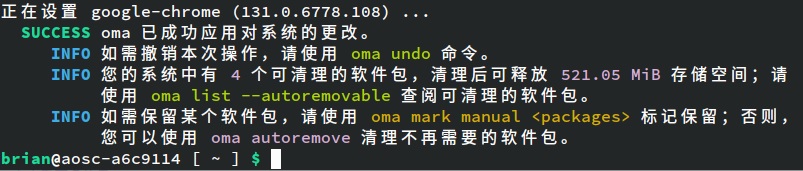
测试安装成功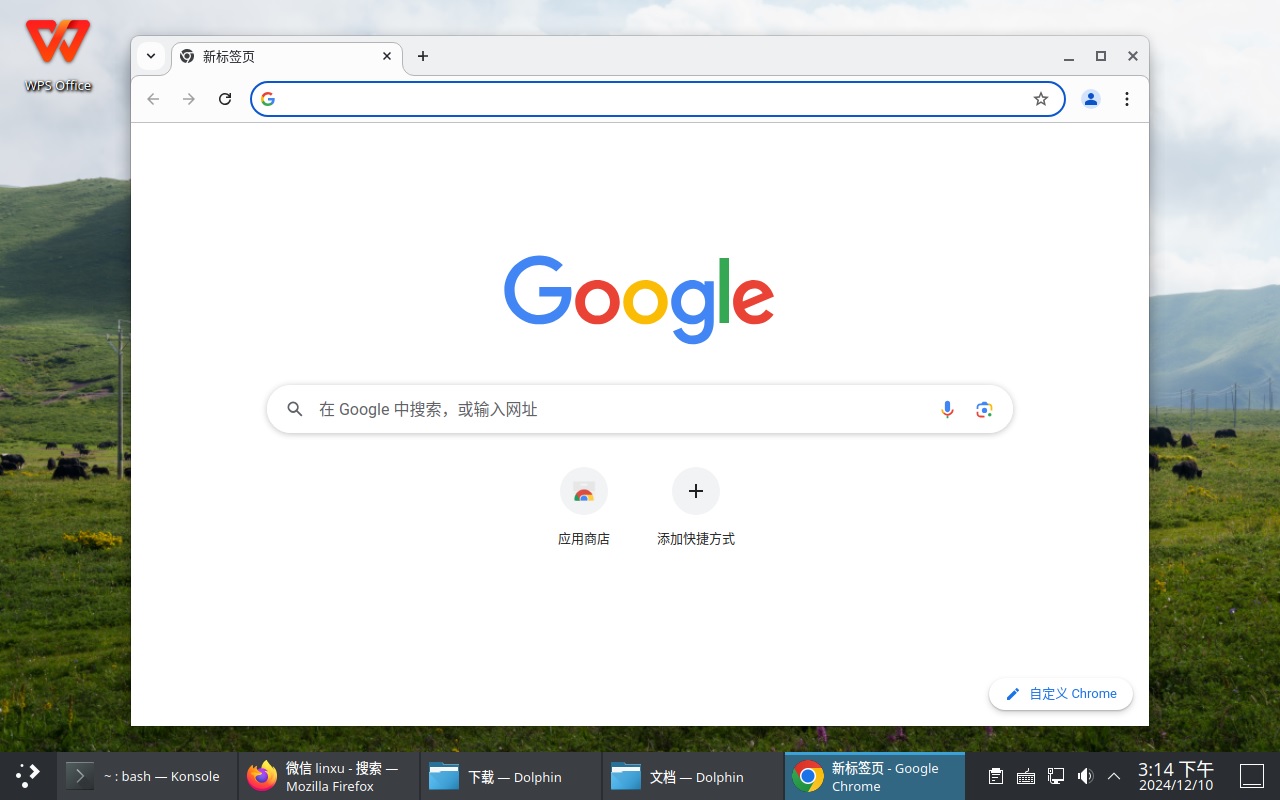
oma remove <要卸载的包名>
1 | oma remove google-chrome # 同样需要输入root用户密码来执行操作 |
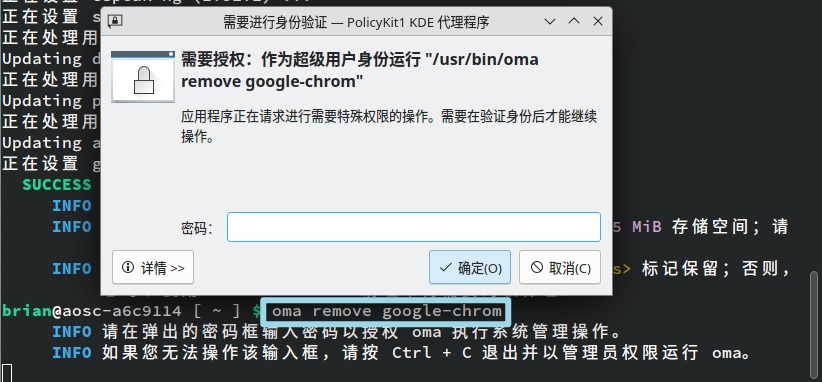
q键开始删除,Crtl+C取消执行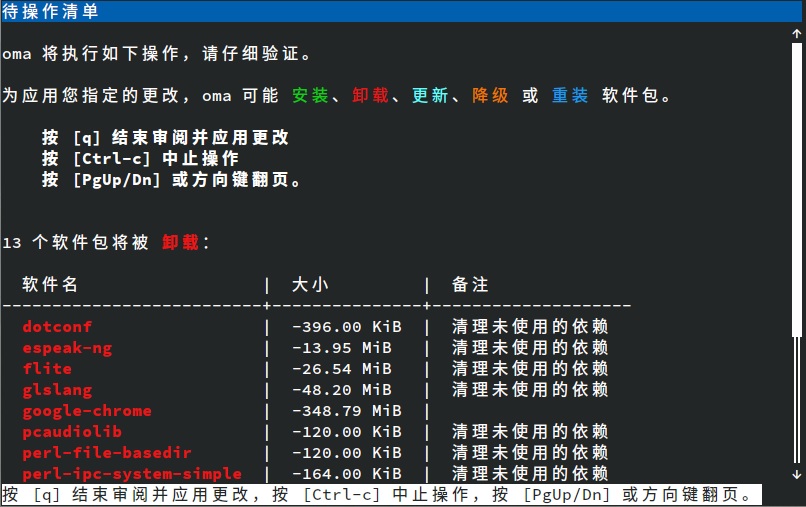
oma有的命令可以用别名执行
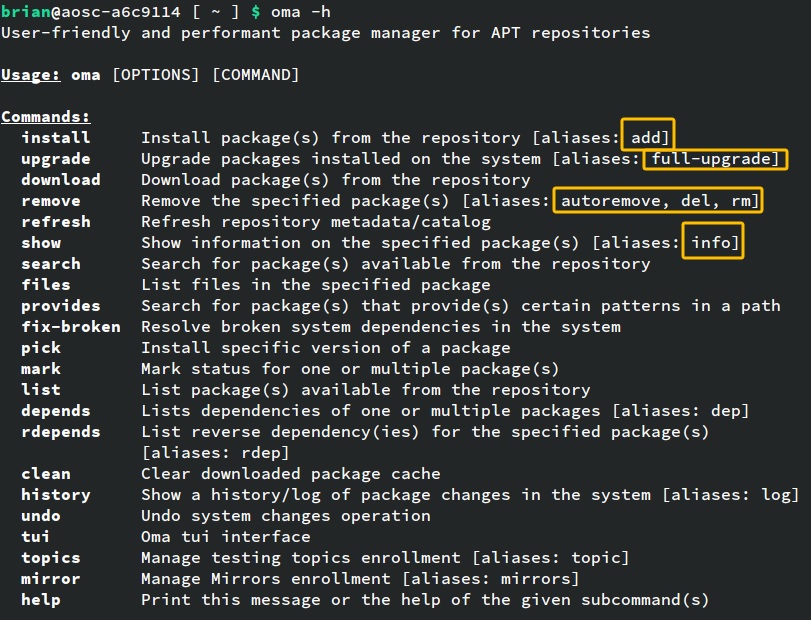
默认自带fcitx5中文输入法
系统一安装好就自带了中文输入法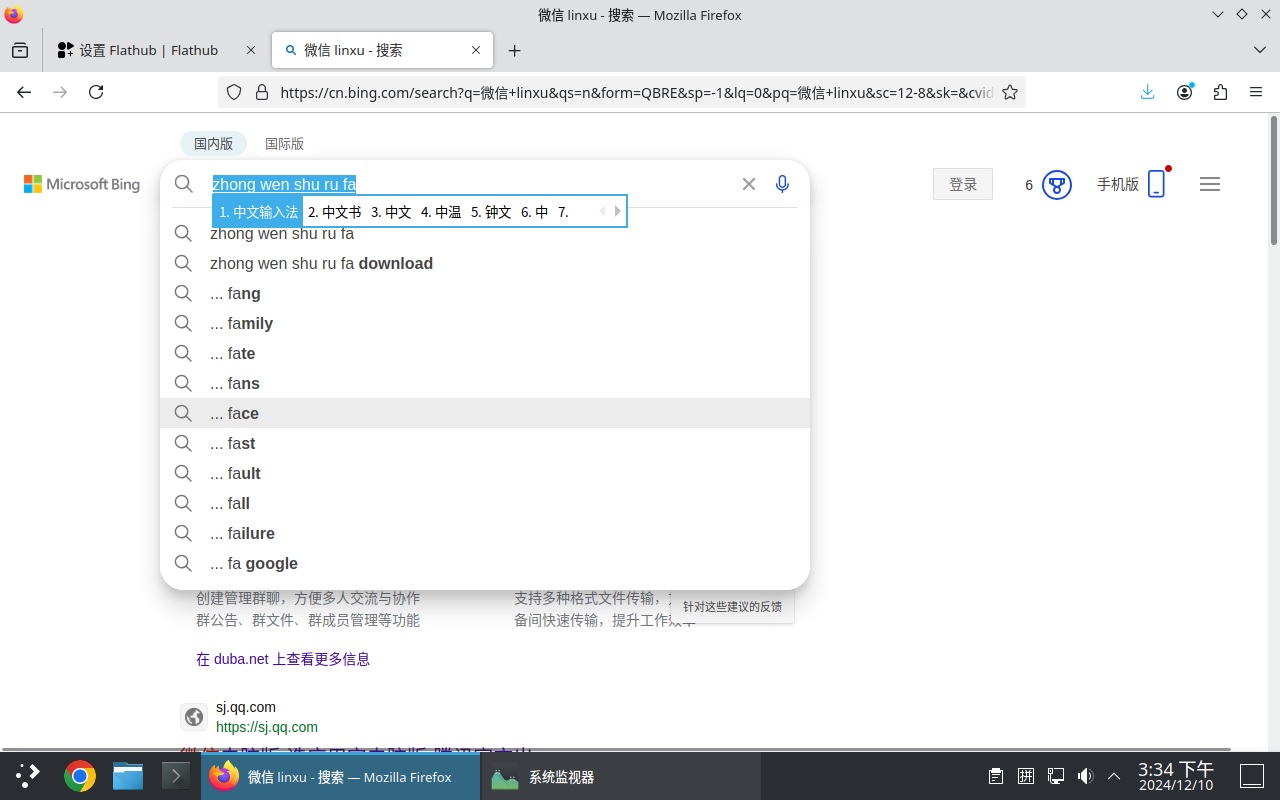
在【设置】【语言和区域设置】【输入法】中就是默认启用了【拼音】,应该是自带了fcitx5了。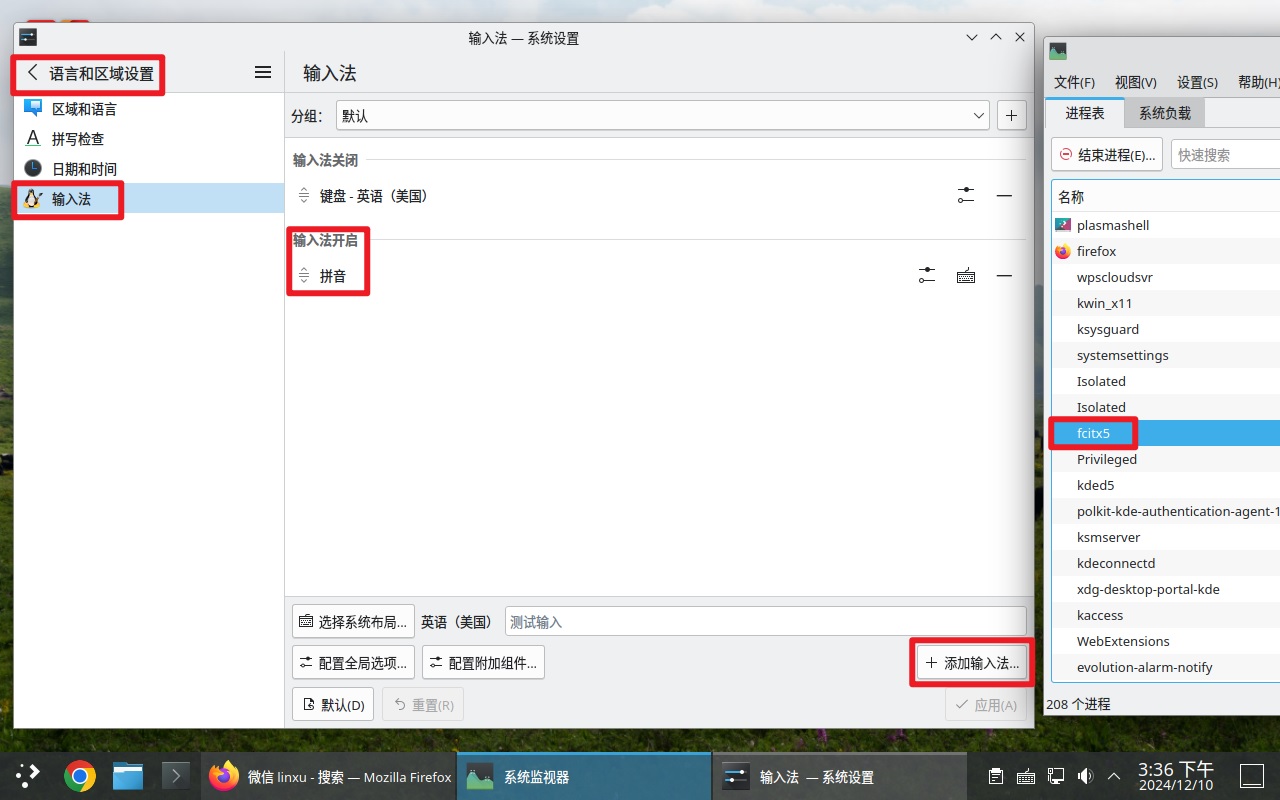
还能添加二笔、五笔等其他输入法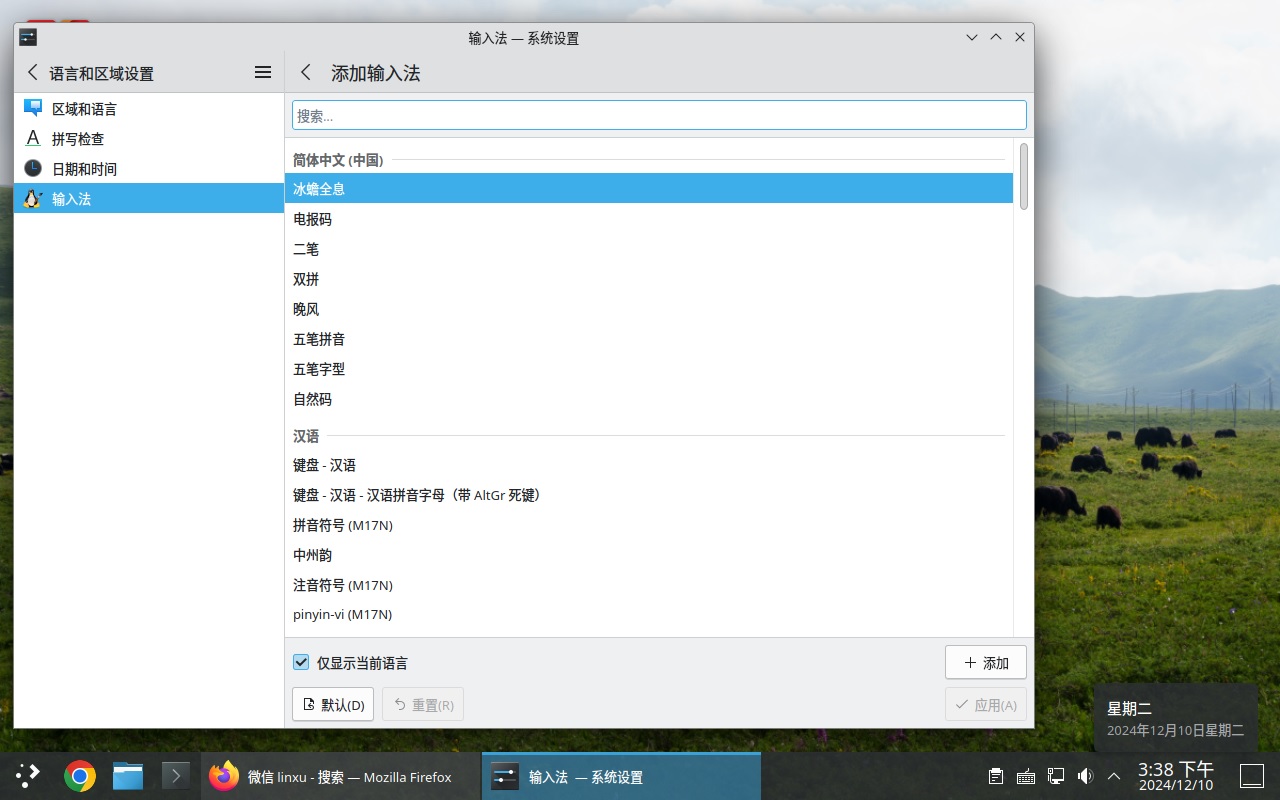
没有软件商城怎么办
尽管看起来是基于Debain或Ubuntu来搞的发行版,但是星火商店软件商城都不支持。
不过看起来是可以下载deb包来安装的,下面是一些测试。
- QQ(官方deb安装包)
- 微信(官方deb安装包)
- WPS(官方deb安装包)
- Yank Note(官方deb安装包)
- 星火商店(官方deb安装包)【缺依赖】
- Flathub【自带Flatpak命令包管理】
- 如意玲珑【没有AOSC安装命令,但是apt可以找出来包】
使用deb安装微信Linux版没有问题
这系统竟然自带了Flatpak(即Flathub),可以通过https://flathub.org/zh-Hans来查找安装软件。但是,没有安装客户端,所以只能用网页版了。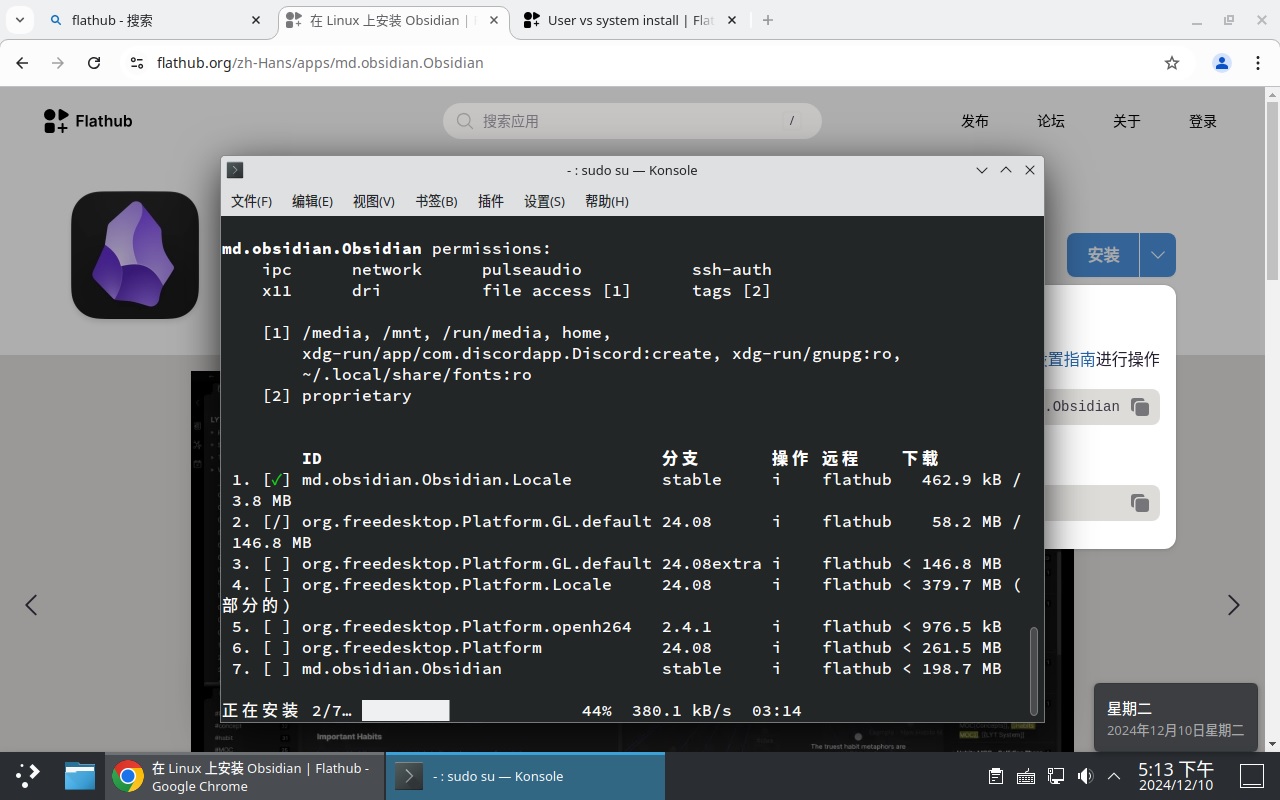
测试安装Obsidian黑曜石笔记可用